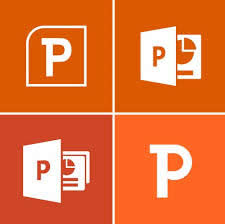Část 1: Existuje nějaký způsob, jak obnovit svůj ztracený PowerPoint?
Můj počítač vypnut, když to mělo nějaký problém, a já jsem ztratil PowerPoint, že jsem strávil 3 hodiny pracuje. Jak mohu obnovit svůj PowerPoint?
PowerPoint je stále důležitější a populární vzdělávací instituce, podniky a mnoha dalšími organizacemi k vytvoření výukových materiálů, prezentace výrobků, výročních zpráv, a mnoho dalšího. Je to nervy, když si dobře navržen a cenné prezentace PPT jsou ztraceny, zvláště když byly vaše PPT prezentace se s velkými tvary, animace, obrázků, souborů media player, zvukové soubory, stoly, slovo umění, základní tvary, hvězdy a transparenty, popisky a každý objekt image. Bohužel, můžete mít více času, aby se takový cenný PowerPoint znovu. Budete ptát, je možné obnovit ztracené soubory PowerPoint ? Ano, samozřejmě, a existují dva způsoby.
Část 2: Dva způsoby, jak provádět PowerPoint Recovery
Před provedením obnovy PowerPoint, je zde jedna věc, kterou byste měli vědět. Pokud jste ztratili PowerPoint uložením další PowerPoint se stejným názvem, nebude moci získat PowerPoint zpět s jeho původní obsah. Důvodem je, že původní obsah PPT byly přepsány novým jsou uloženy a jsou nyní nemožné se dostat zpátky.
Metoda 1: Obnovení PowerPoint Temp složky
Když zjistíte, že váš PowerPoint chybí, první věc, kterou můžete zkusit udělat, je hledat na Temp v počítači. Zde jsou uvedeny všechny soubory, které jsou stejné velikosti jako PPT a snaží se je otevřít v aplikaci PowerPoint. Mohou to být soubory, které hledáte.
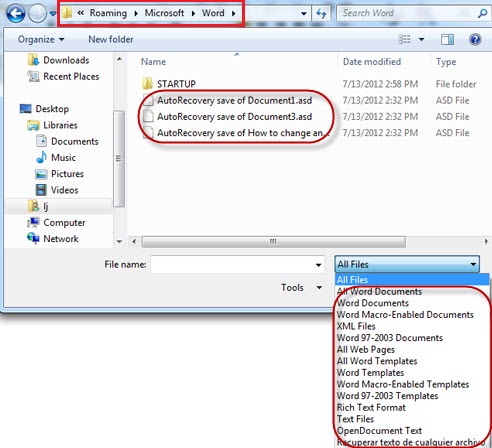
Krok 1. Klepněte na tlačítko „Start“ a vyberte možnost „Hledat“.
Krok 2. Na vyhledávacím panelu zadejte název souboru (nebo jeho část, pokud si na ně vůbec vzpomenout přesně) přidat * .tmp, a pak hit „Search“.
Krok 3. Po vyhledání, vybrat ty soubory, které jsou stejné velikosti jako PowerPoint a snaží se je otevřít v PPT.
Metoda 2: Obnovení PPT s Recovery Tool PowerPoint
Je-li první metoda nefunguje, zkuste použít nástroj PowerPoint zotavení . Je-li vaše PPT soubor není přepsán nové soubory, musí být uloženy někde na pevném disku vašeho počítače, si prostě nemůže vidět ani přístup jej. Můžete zkusit Wondershare Data Recovery nebo Wondershare Data Recovery for Mac Pokud používáte Mac OS X. Oba z nich jsou 100% bezpečné a účinné, a podpořit obnovu PowerPoint ve všech provedeních, včetně 2007, 2003, 2002, 2000 a 97. Je možné získat ztracené soubory, včetně PowerPoint, zda byly naformátovaný, ztracené nebo odstraněné z důvodů, jako například v případě, že disk je nedostupný, nebo je poškozen, došlo k výpadku napájení nebo virové infekce a další.
To opravdu funguje? Ano! Stačí použít bezplatnou zkušební verzi ke skenování pro ztracené soubory PowerPoint.

Váš Bezpečné a spolehlivé Deleted File Recovery Software
- Obnovit ztracené nebo vymazány MS PowerPoint nebo jiné soubory dokumentů, fotografií, audio, hudbu, e-maily z libovolného paměťového zařízení efektivně, bezpečně a úplně.
- Podporuje obnovu dat z odpadkového koše, pevný disk, paměťové karty, flash disku, digitálního fotoaparátu a videokamery.
- Podpora pro obnovu dat pro náhlé vymazání, formátování, poškození pevného disku, napadení virem, selhání systému za různých situací.

Vypouští File Recovery
Omylem smazané důležité soubory, aniž by zálohování a vyprázdnit „Koš“? Obnovit smazané soubory z počítače / notebooku / Server a dalších paměťových médií snadno a rychle.

oddíl pro obnovení
Ztráta dat pro mazání nebo formátování oddíl omylem? Obnovit data uložená na oddíly, které byly odstraněny nebo ve formátu, a to i ze ztracených nebo skryté oddíly.

RAW pevný disk pro zotavení
Obnovení nepřístupné, skryté nebo těžce poškozené data, která jsou obvykle způsobeny poškozením souborového systému, RAW pevného disku, RAW oddílu nebo ztráty oddílů s tímto výkonným softwarem pro obnovu dat.
Krok 1 . Zdarma stáhnout software pro obnovu PowerPoint a spusťte jej v počítači. Vyberte typ souborů jako první, zde vyberte možnost „dokumentem“ a další.

Krok 2 . Vyberte umístění, kam jste ztratil své soubory PowerPoint a začít obnovu procesu.

Step3 . Když the Deep Scan je u konce, si můžete prohlédnout a potvrdit, že to jsou ty soubory, které jste hledali. Můžete použít volbu Filtr a nastavit typ souboru pro snadnější vyhledávání, nebo přímo vyhledávat podle názvu souboru, pokud si to pamatovat.
Poznámka: Tento soubor software pro obnovu začne rychlý sken, pokud nemůžete najít soubory po jeho dokončení. Přejděte znovu skenovat s Deep Scan.

Krok 4 . Náhled a vyberte cílové soubory a začít obnovovat.

Poznámka: Dbejte na to, aby ukládat obnovené soubory do původního místa, které jim ztratil. Musíte najít jiné místo nebo použít externí disk. Pamatovat také, že tento nástroj pro obnovu dat umožňuje obnovit jiné typy souborů, jako je text, Excel, Word, archiv, PDF a další. Funguje to i pro fotografie, audio a video souborů soubory.
Obnovení dokumentu
- Microsoft Word Recovery +
- Microsoft Excel Recovery +
- Microsoft Powerpoint Recovery +
- PDF Recovery +